R Code in Sublime Text kompilieren

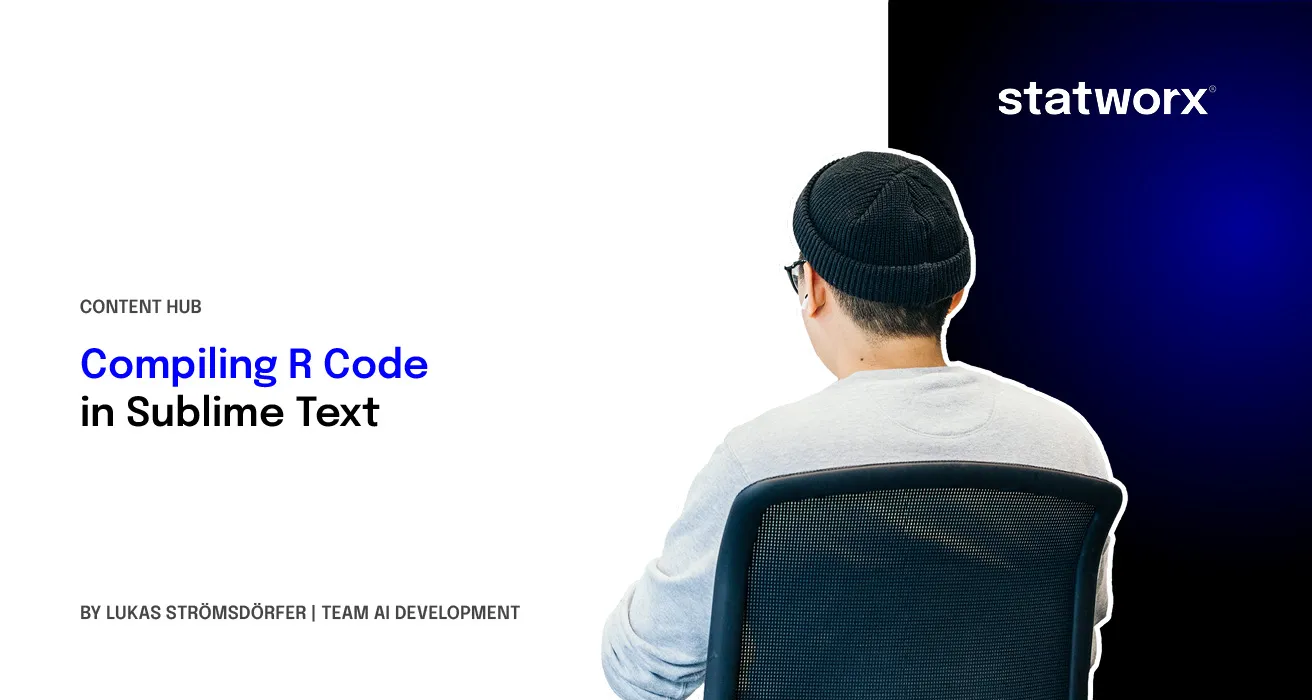
Was ist Sublime Text?
Fast jeder Programmierer hat irgendwann einmal nach dem besten Code-Editor gegoogelt. Für diejenigen, die dies getan haben, ist Sublime Text bereits bekannt. Für diejenigen, die es nicht getan haben: beste Code-Editoren. Seit seiner ersten Veröffentlichung im Jahr 2007 hat sich Sublime Text definitiv einen Platz unter den beliebtesten Editoren erarbeitet. Hier bei STATWORX verwenden die meisten von uns Sublime Text täglich. Der Editor – wie viele andere natürlich auch – unterstützt Syntaxhervorhebung für eine Vielzahl von Programmiersprachen. Unter anderem unsere Hauptwerkzeuge wie Python, R und deren Erweiterungen.
Sublime selbst ist nicht kostenlos, jedoch können Sie auf ihrer Website eine kostenlose Testversion herunterladen. Seit Version 2.0 werden neben Windows auch macOS und Linux unterstützt.
Sublime als Alternative zu RStudio?
Der bevorzugte Editor für die meisten R-Nutzer ist RStudio. Die grafische Oberfläche der IDE ist hochentwickelt und bietet eine Vielzahl von Komfortfunktionen wie Git-Integration, eine Konsole, ein Terminal, ein Plot-Ausgabefenster und viele andere. Das neueste Update ermöglicht es dem Benutzer sogar, dunkle Themen auszuwählen. Ich bin selbst ziemlich begeistert von RStudio, aber die Arbeit mit derselben Oberfläche Tag für Tag wird ein wenig ermüdend. Darüber hinaus ist die Benutzeroberfläche von RStudio ziemlich überladen, sicherlich mit nützlichen Funktionen. Doch beim Programmieren benötigen Sie wahrscheinlich die meisten davon nicht und könnten einen minimalistischeren Editor bevorzugen. Ich bin sicher, die meisten von Ihnen wissen, was ich meine. Der erste Schritt besteht normalerweise darin, das Thema zu ändern. Bald werden die Intervalle, in denen Sie Ihr Thema behalten, mit jeder Änderung kürzer. Wenn Sie sich gerade so fühlen oder irgendwann so fühlen werden, erzähle ich Ihnen, was ich getan habe, um diese tragische Spirale von Themenänderungen zu überwinden.
Sublime für die Interpretation von R-Code einrichten
Nach einer Phase intensiver RStudio-Themenänderungen beschloss ich, für das R-Programmieren zu Sublime Text 3 zu wechseln. Standardmäßig bietet Sublime Syntaxhervorhebung für normalen R-Code, R-Dokumentation und R-Markdown. Der Code kann jedoch nicht ausgeführt werden. Mit ein paar einfachen Tricks können Sie Ihr Sublime so einrichten, dass es R-Code an eine aktive R-Sitzung im Terminal sendet.
Das erste, was zu tun ist, ist die Installation der entsprechenden Plug-ins. Um Plug-ins in Sublime zu installieren, gehen Sie einfach zum Befehlsfeld.
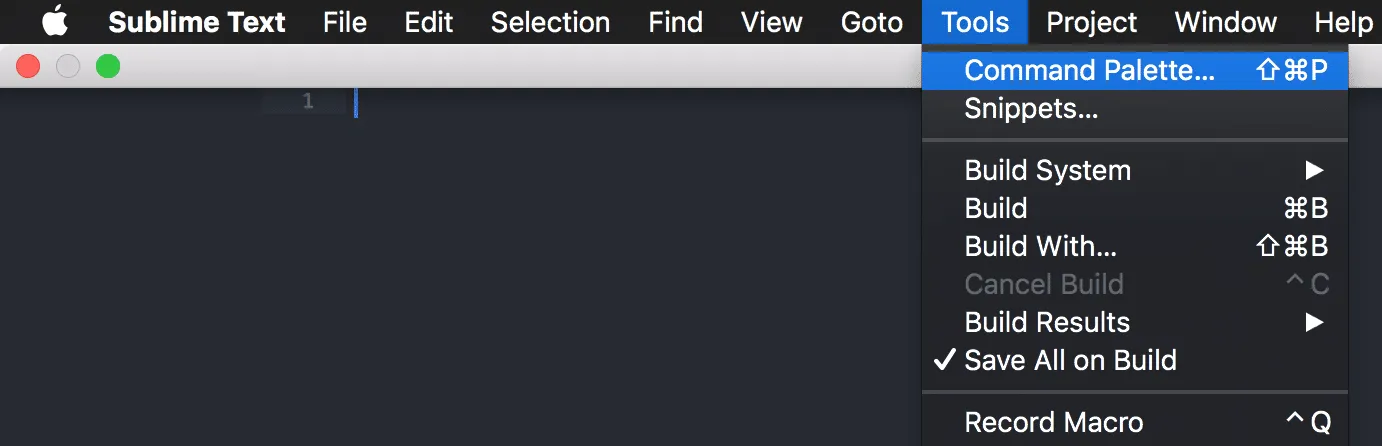
Das Befehlsfeld ist im Wesentlichen eine Suchleiste, mit der Sie durch die Benutzeroberfläche und die entsprechenden Bibliotheken navigieren können. Wenn Sie „Package Control: Install Packages“ eingeben, können Sie nach jeder Art von Plug-in oder Paket suchen, das Sie installieren möchten.
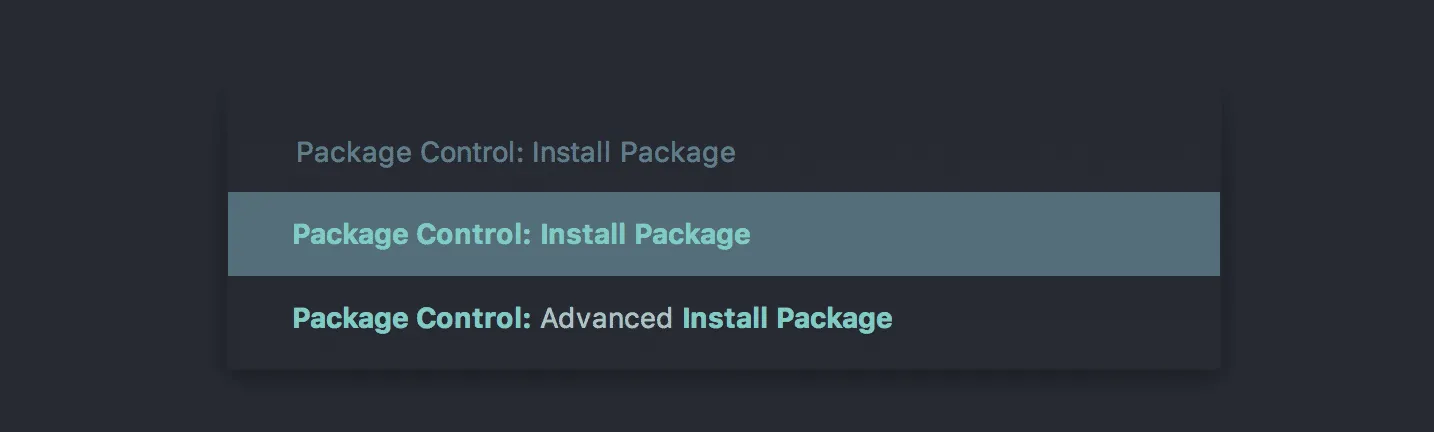
Wählen Sie „Package Control: Install Package“ aus, und Sie können eine Verbindung zu Repositories herstellen, um Plug-ins zu installieren. Sie können jetzt nach Ihren gewünschten Plug-ins suchen und diese einfach herunterladen.
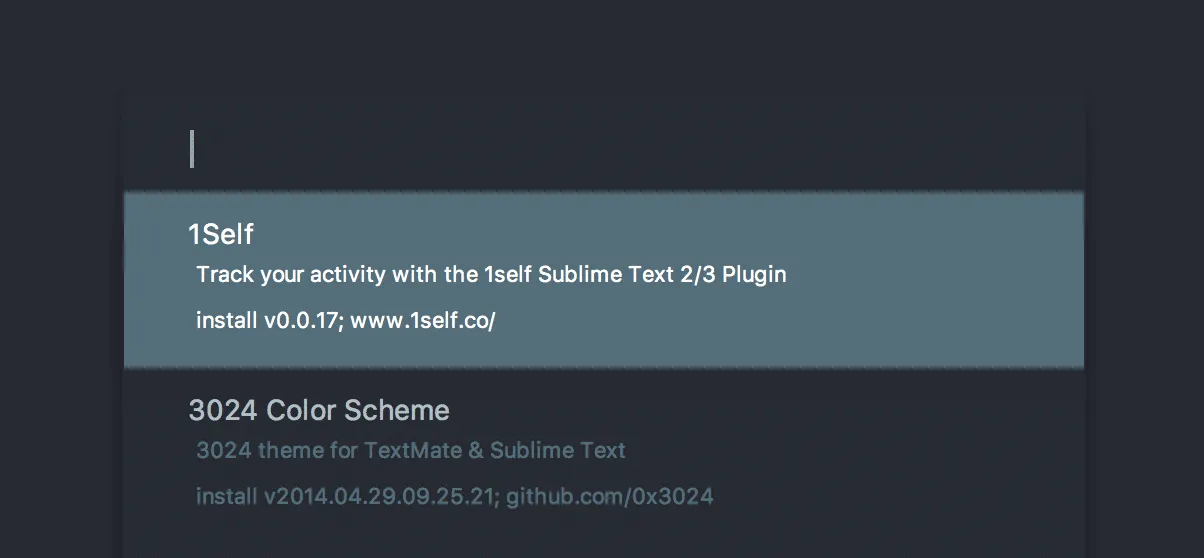
Es gibt mehrere Möglichkeiten, wie Sie Ihr Sublime Text 3 für die Interpretation von R-Code einrichten können. Ich bevorzuge ein Setup, bei dem ich meinen Code in einem Sublime-Skript schreibe und ihn an eine aktive R-Sitzung in meinem Terminal sende.
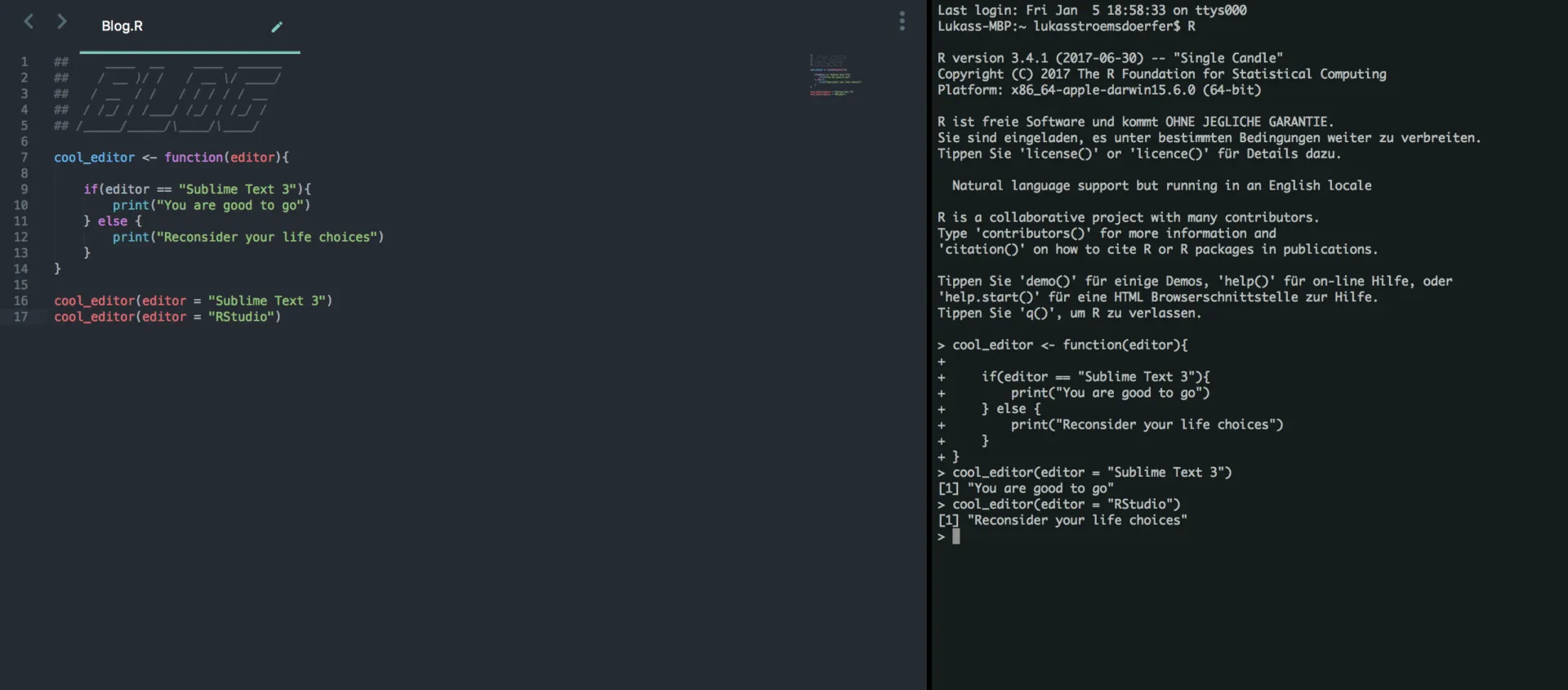
Sie können ein ähnliches Setup mit zwei Plug-ins erstellen: (i) SendCode und (ii) R-Box. Es gibt natürlich mehrere Plug-ins, die ähnliche Ziele erreichen können. Aus irgendeinem Grund gefällt mir dieses. Falls Sie nicht so begeistert von diesem Setup sind, möchten Sie vielleicht SublimeREPL, SendText und R-Snippets ausprobieren.Angenommen, Sie sind mit meinem Setup zufrieden, können Sie das Befehlsfeld verwenden, um diese beiden Pakete zu installieren. Sobald Sie dies getan haben, können Sie tatsächlich sofort loslegen.
Folgen Sie einfach diesen Schritten:
- Öffnen Sie eine neue Datei und speichern Sie sie als .R
- Öffnen Sie eine R-Sitzung in Ihrem Terminal
- Schreiben Sie Ihren R-Code, als wäre es ein Skript in RStudio
- Senden Sie ihn an das Terminal, indem Sie CMD + ENTER drücken (zumindest auf einem Mac)
Das ist ziemlich alles, was Sie tun müssen. Übrigens, das Thema, das ich verwende, stammt aus dem Materialize-Plug-in; Credits an die Autoren, es ist erstaunlich. Ich verwende derzeit das One Dark-Thema – zumindest für heute.
Resümee
Ich benutze dieses Setup jetzt seit ein paar Wochen. Bisher kann ich sagen, dass ich von der Stabilität beeindruckt bin. Jeder, der mit RStudio arbeitet, kennt die Nachricht „R Session aborted“ und die unangenehm und etwas sadistisch aussehende Bombe, die damit einhergeht. Da mein Setup Code direkt an eine R-Sitzung sendet, die im Terminal läuft, ist es wesentlich stabiler. Darüber hinaus genieße ich das schlichte Design der Sublime-Oberfläche und das Maß, in dem ich den Editor anpassen kann. Eine entscheidende Funktion fehlt jedoch. R ist – zumindest in gewissem Maße – objektorientiert. RStudio bietet daher einen integrierten Arbeitsbereichs-Browser, der alle Objekte im Arbeitsbereich sowie deren Typ auflistet. Besonders beim Arbeiten mit vielen Objekten wird es etwas lästig, den Arbeitsbereich manuell zu durchsuchen.
Insgesamt kann ich sagen, dass ich die Veränderung des Tempos sehr genieße und die Stabilität sicherlich ein großer Vorteil ist. Doch schließlich könnten Sie wieder von mir hören, mit einem Beitrag darüber, wie man einen anderen Code-Editor einrichtet, weil ich meines aktuellen Setups müde geworden bin.


